
オーディオまたは録音ツールは、クリップにナレーションを付けたり、他の作業を実行したりできるため、非常に重要です。それにもかかわらず、Ubuntu を使用してオーディオをキャプチャすることは、常に議論の対象となっています。迅速に行うのに役立つツールがいくつかありますが、統合されたシステムではオーディオを録音できません。 Ubuntu システムで音声を録音する簡単な方法を探している場合は、以下の投稿をチェックしてください。 Ubuntu を使用してオーディオを録音するためのすべての詳細とソリューションについて説明しました。 Ubuntu 20.04 システムを開き、そこからログインします。コマンド ラインでオーディオ レコーダー ツールまたはプログラムをインストールする必要があるため、Ctrl+Alt+T でコマンド シェルを開く必要があります。
PPA を使用して Audio-Recorder をインストールします
ターミナル シェルを開いた後、Ubuntu20.04 に PPA (Personal Package Archive) リポジトリを追加する必要があります。したがって、シェルで sudo apt コマンドを使用して、オーディオ レコーダーをさらにインストールするために PPA ライブラリを追加する必要があります。したがって、シェルで次のコマンドを試して、Enter キーを押してください:
$ sudo add-apt-repository ppa:audio-recorder

実行プロセス内で、下記の ppa コマンドを試すことで、オーディオ レコーダーの最新バージョンを更新してインストールできることを示す以下の出力が得られます。

次のコマンドを使用して、PPA を使用してシステムのオーディオ レコーダーの最新バージョンを取得することもできます。
$ sudo add-apt-repository ppa:audio-recorder/ppa

インストール プロセスの合間に、Enter キーを押してプロセスを続行するように求められます。したがって、Enter キーを押してオーディオ レコーダーのインストールを続行するか、ctrl-c を押して終了します。

オーディオ レコーダー用の ppa アーカイブ リポジトリのインストールが開始されます。

シェルで下のコマンドを使用して apt とシステムを更新し、Ubuntu 20.04 システムの変更を適用しましょう。
$ sudo apt-get -y update

システムが更新され、PPA が正常に追加されました。次のように、シェルで以下の apt コマンドを使用してオーディオ レコーダーをインストールしましょう。
$ sudo apt-get install audio-recorder
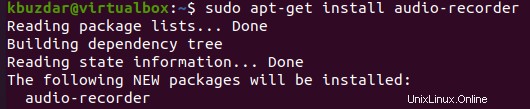
システムは、システムにオーディオ レコーダーのインストールと構成を開始します。インストール プロセス完了の最後の行は、以下のスクリーンショットに示されています。

インストールされているオーディオ レコーダーをシステムから削除するには、以下の apt クエリの後にキーワード「remove」を入力する必要があります。
$ sudo apt remove audio-recorder
オーディオ レコーダーを起動
アクティビティ領域から、システムにインストールされているオーディオ レコーダーを開きます。アクティビティ領域をクリックします。検索バーが開きます。それをクリックして、「Audio Recorder」と入力します。 Enter を押して、インストールされているツールを検索します。以下の出力が表示されます。 「Audio Recorder」をダブルクリックして起動します。
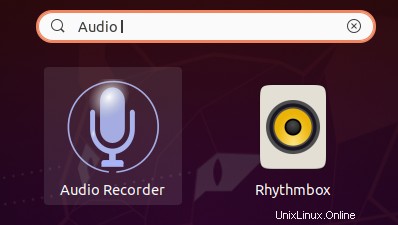
これでオーディオレコーダーが起動され、次のウィンドウが開きます。 「録音開始」ボタンをクリックして、オーディオの録音を開始します。
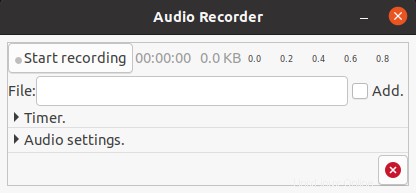
「録音停止」ボタンを押すたびに、ツールはオーディオの録音を開始し、緑色の信号が表示されます。記録するために何を言っても構いません。
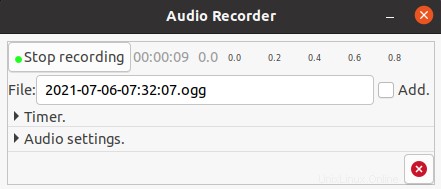
設定した時間オーディオを録音したい場合は、録音にタイマーを適用することもできます。以下の次の画面では、記録の開始時刻と終了時刻を編集できます。
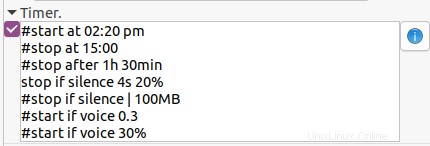
インターフェイスの下のパネルを使用して、オーディオ設定を編集できます。 「フォーマット」セクションからオーディオのフォーマットを変更できます。
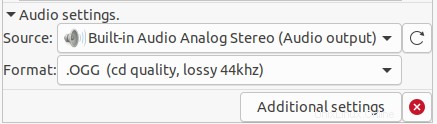
下のパネルからオーディオレコーダーの「追加設定」を確認できます。 「フォルダ名」および「ファイル名形式」オプションから、オーディオ ファイルのデフォルトの場所とファイル名形式を変更できます。
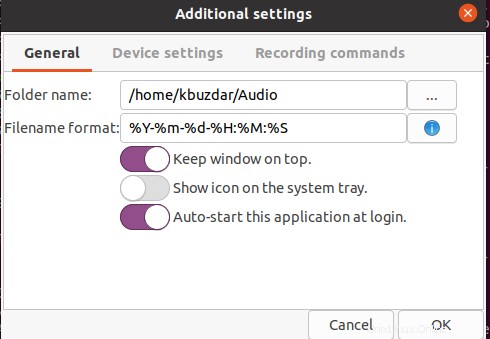
結論
ディスプレイ上で何かを明確にしたり、ビデオに音声を付けたりしたい場合はいつでも、音声を録音する必要があります。上記の方法はすべての Ubuntu コンピューターに適しているため、複数の Ubuntu バージョンに適用できます。